Chaque utilisateur d'iPhone ou d'iOS dispose de deux types d'options de stockage avec son nouvel appareil, le stockage iPhone et le stockage iCloud. Alors qu'un stockage est interne à votre iPhone, un autre est le stockage en nuage pour un accès sur Internet.
Les utilisateurs sont souvent désorientés par la gestion de ces options de stockage. Par conséquent, dans cet article, nous avons discuté du stockage iCloud par rapport au stockage iPhone.

MobileTrans - Déplacer les données pour gagner de l'espace
Le stockage sur iPhone et iCloud est limité ! Vous pouvez sauvegarder votre téléphone ou exporter vers un ordinateur les données qui prennent de l'espace, comme les photos.
Partie 1 : Quelle est la différence entre le stockage sur iPhone et le stockage sur iCloud ?
Alors, qu'est-ce que le stockage iCloud vs iPhone ?
Êtes-vous également confus ?
Ne vous inquiétez pas !
Nous sommes là pour vous aider. Comprendre le concept de stockage iPhone par rapport au stockage iCloud :
Stockage de l'iPhone
Le stockage de l'iPhone est la mémoire intégrée à votre appareil. Lorsque vous achetez un iPhone, vous pouvez obtenir des options pour 64 GP, 129 GB, 256 GB et 512 GB. N'est-ce pas ?

Ce stockage est interne à votre iPhone et c'est ce que nous appelons le stockage iPhone.
Il n'y a absolument aucun moyen d'augmenter ce stockage. Ainsi, lorsque vous achetez votre iPhone, vous devez tenir compte de cette décision.
Lorsque le stockage de l'iPhone est plein mais pas celui d'iCloud, vous devez déplacer les données vers iCloud.
Stockage iCloud
Le stockage iCloud est-il différent du stockage iPhone ?
Contrairement à ce qui précède, le stockage iCloud est flexible - dans une certaine mesure. La raison pour laquelle nous disons cela est que la quantité de stockage iCloud dont vous avez besoin dépend de vous.

Chaque utilisateur iOS bénéficie d'environ 5 Go de stockage iCloud gratuit. Cela signifie que vous ne pouvez stocker gratuitement que 5 Go de données sur iCloud. Mais, iCloud augmente le stockage sur les iPhones. Vous pouvez acheter du stockage en fonction de vos besoins et le déplacer vers le cloud.
Il s'agit d'un type de stockage externe, extensible et plus flexible.
Partie 2 : Découvrez ce qui occupe le stockage de votre iPhone ou de votre iCloud.
Après avoir évalué de près la différence entre le stockage iCloud et le stockage iPhone, voyons comment vous pouvez vérifier les deux types de stockage. Dans votre iPhone, vous avez la possibilité de vérifier la quantité d'espace occupé dans votre iPhone ainsi que dans le stockage iCloud. Sur la base de ces informations, vous pouvez envisager de déplacer le stockage de votre iPhone vers iCloud.
- Rendez-vous dans les paramètres de votre appareil.
- Allez à Général.
- Trouvez le stockage et l'utilisation d'iCloud.

N'oubliez pas que même si l'iPhone dispose d'une capacité de stockage interne considérable, une partie de celle-ci est réservée aux fichiers internes du système d'exploitation iOS. Par exemple, à partir de 128 Go, le stockage utilisable n'est peut-être que de 125 Go. Ce n'est qu'un exemple pour comprendre la différence.
Sur la page ci-dessus, vous pouvez voir le stockage disponible et utilisé. L'espace total disponible sur iCloud signifie l'espace que vous pouvez utiliser sur iCloud et l'espace total disponible sur l'iPhone signifie l'espace dont vous disposez sur l'iPhone.
Si vous avancez et cliquez sur Gérer le stockage sous Stockage ou iCloud, vous obtiendrez un aperçu détaillé du stockage sur votre iPhone ou iCloud. Sur les iPhones récents, il vous suffit d'ouvrir la section Stockage iPhone, sous laquelle vous pouvez voir le stockage interne et le stockage iCloud (iCloud Drive).

Partie 3 : Comment déplacer les données du stockage de l'iPhone vers le stockage iCloud ?
De nombreux utilisateurs se demandent comment ils peuvent déplacer des données du stockage de l'iPhone vers le stockage iCloud. Cela permettra de libérer de l'espace sur la mémoire interne, ce qui signifie que les applications fonctionnent sans problème.
Il existe deux méthodes utiles à cet effet :
Méthode 1 : Synchronisation des données sur iCloud
La première méthode consiste à synchroniser les données avec iCloud à partir des réglages de votre iPhone. Vous pouvez synchroniser des rappels, des calendriers, des contacts, des courriers, des signets, des livrets, des notes, etc.
Données prises en charge : Mail, Contacts, Calendriers, Rappels, Signets, Notes, Passbook, Photos, Documents & Données, Trouver mon iPhone
- Ouvrez les paramètres.
- Cliquez sur Apple ID.
- Allez sur iCloud.
- Allez dans APPS USING ICLOUD et activez Photos, Notes et autres pour synchroniser les données avec iCloud.
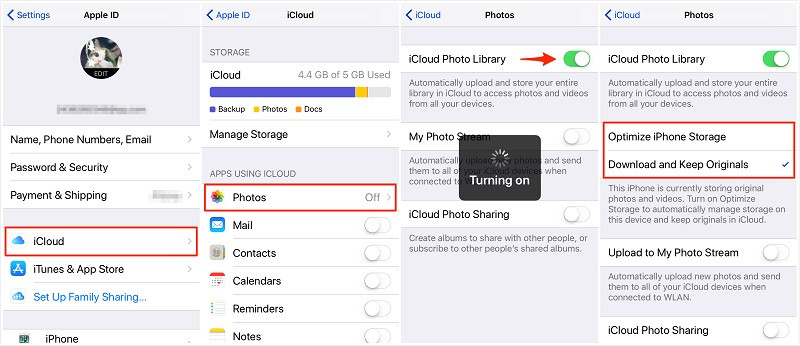
Méthode 2 : Sauvegarde des données sur iCloud
Dans la deuxième méthode, vous devez sauvegarder les données sur iCloud pour déplacer les données d'un stockage à un autre. L'ensemble des données de votre iPhone est déjà sauvegardé sur iCloud.
Données prises en charge : Données d'applications, sauvegardes de l'Apple Watch, paramètres de l'appareil, organisation de l'écran d'accueil et des applications, iMessage, messages texte (SMS) et MMS, photos et vidéos, historique des achats des services Apple, sonneries, mot de passe Visual Voicemail.
- Allez dans Paramètres.
- Cliquez sur Apple ID.
- Visitez iCloud.
- Activez la sauvegarde iCloud.
Cela permettra de sauvegarder vos données du stockage interne vers le stockage iCloud.

La différence entre les deux méthodes est la suivante :
Dans la première méthode, vous synchronisez vos données et c'est tout. Ainsi, les données disponibles sur votre iPhone sont également disponibles sur le cloud ou sur tout appareil utilisant le même identifiant Apple. Il s'agit simplement d'un service basé sur le cloud pour synchroniser les données entre les appareils.
Dans la deuxième méthode, vous créez une copie de sauvegarde de vos données sur les serveurs iCloud. Cette copie est révisée et même lorsque vous nettoyez et réinitialisez votre iPhone, vous pouvez utiliser cette sauvegarde pour restaurer vos données.
En fonction de la différence, choisissez la méthode appropriée pour déplacer les données de l'iPhone vers iCloud.
Conclusion
Il y a une énorme différence entre le stockage sur iPhone et le stockage sur iCloud. Les deux types de stockage ont leur propre importance. Par conséquent, en fonction de vos besoins, vous devez utiliser iCloud et le stockage de l'iPhone à bon escient. Si vous manquez de stockage, achetez du stockage iCloud pour éviter de créer un décalage dans votre iPhone.
Si vous souhaitez transférer temporairement vos données sur votre ordinateur afin de trouver une solution, utilisez MobileTrans pour transférer les données de l'iPhone et d'iCloud. Lisez notre outil sur le site web et téléchargez-le pour comprendre comment il fonctionne.




